Ha már megpróbált hajot vágni egy fotón a Photoshopban, akkor valószínűleg tudja, milyen hosszú és fáradságos munka ez. És ha makacs hajfejként elegánsak, mint az elektronika, fürtök vannak, akkor nem kétséges: a következő 2-3 órát úgy kell töltenie, hogy orra a monitorba van temetve. Ráadásul, ha radírt vagy lasszót használ, akkor a kapott fürtök természetellenesek lesznek, de hála a tervező isteneknek, a hajvágás gyorsabban és hatékonyabban elvégezhető.
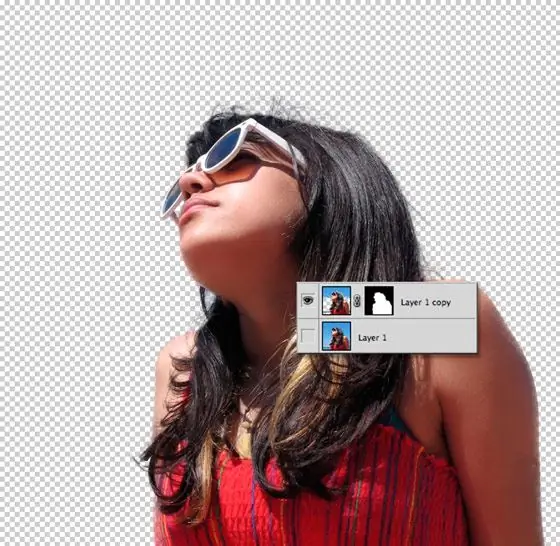
Utasítás
1. lépés
Válasszon egy fotót, amelynek világos haja sötét hajú. Egyébként ez a megközelítés előnyösebb lesz minden kiválasztási eszköznél.
2. lépés
Nyissa meg a fényképet a főmenüben (Fájl -> Megnyitás) vagy a Ctrl és O gyorsbillentyűkkel.
3. lépés
Nyissa meg a Szűrők menüt, majd Bontsa ki a gyorsbillentyűket - Alt + Ctrl + X. Ne feledje, hogy a Photoshop CS4 nem rendelkezik Extract szűrővel, ezért külön kell telepítenie. Ehhez töltse le és helyezze a Szűrők mappába, amely a C: / Program Files / Adobe / Adobe Photoshop CS4 / Plug-ins / Filters címen található.
4. lépés
A megnyíló ablakban a szükséges eszköz általában már aktiválva van. Ellenkező esetben magának kell választania, ez a bal oldali panel legelső. Kezdje el kiemelni a haj területét. Próbáljon a lehető legkisebb ecsetméretet használni, mivel az eredmény minősége ettől függ. A terület kiválasztását le kell zárni.
5. lépés
A kívánt terület kiválasztása után válassza a Teljes eszközt, töltse ki vele az útvonalon belüli területet, majd kattintson az OK gombra.
6. lépés
Értékelje az eredményt. Ha kissé durva, próbálkozzon újra, de válasszon kisebb átmérőt a keféhez. Annak érdekében, hogy a lehető legjobban levághassa a hajat, éreznie kell az eszközt, és ez többször is eltarthat.






